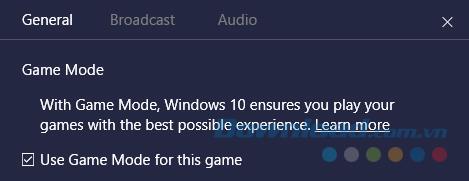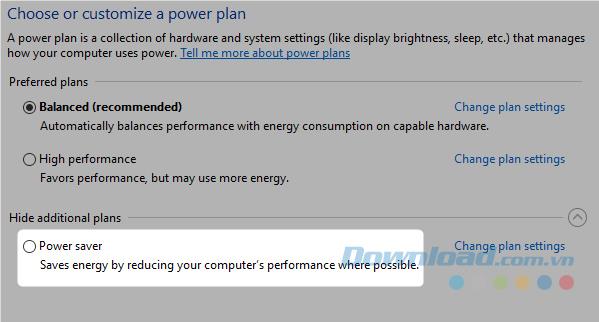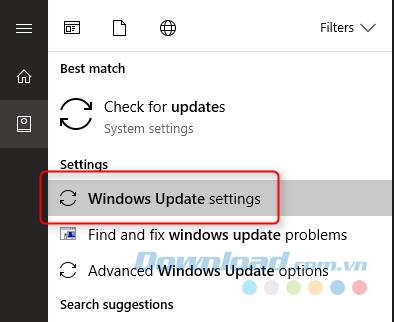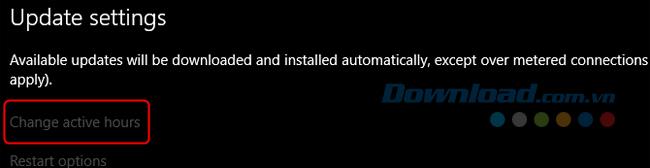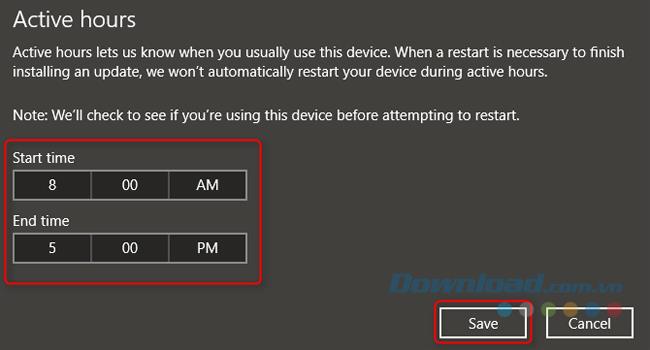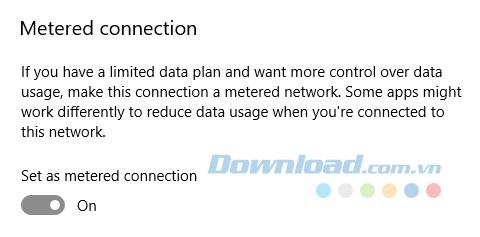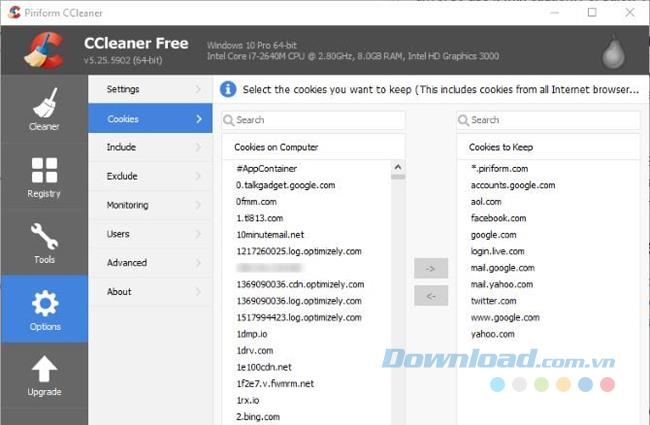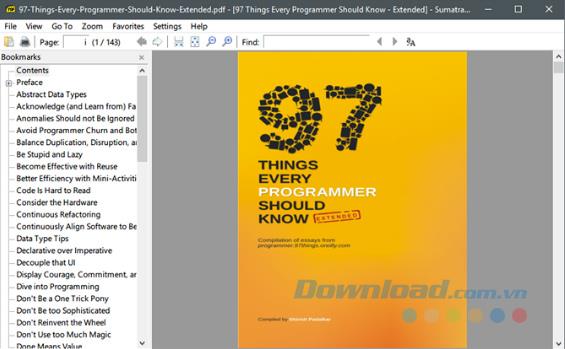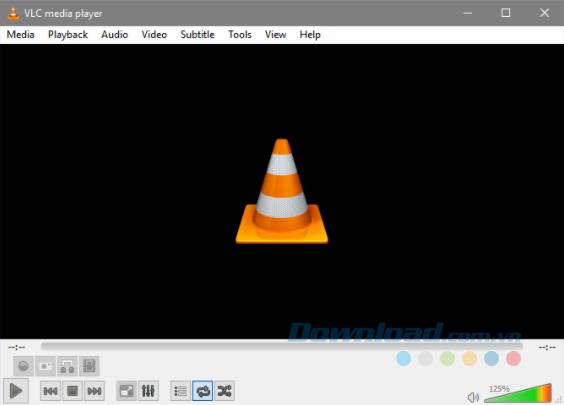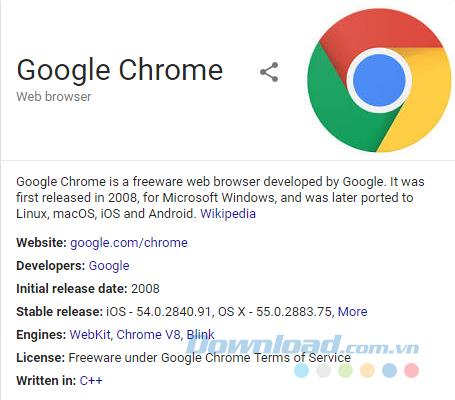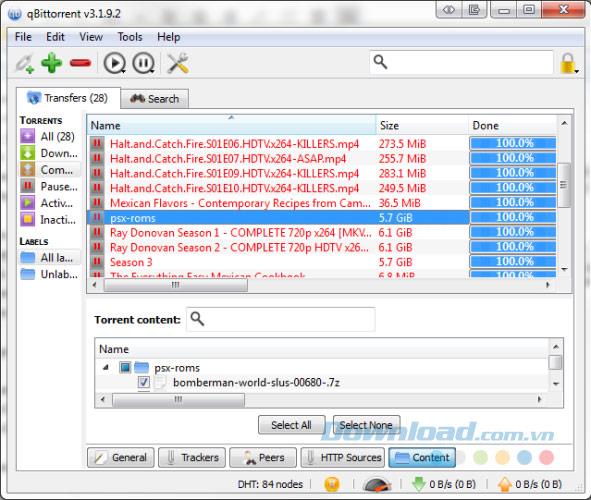Il existe trois méthodes de base pour améliorer la vitesse et les performances d'un système d'exploitation informatique, c'est-à-dire modifier le système d'exploitation (OS), améliorer le logiciel et remplacer ou supprimer l'application. Vous pouvez également effectuer des mises à niveau matérielles, comme acheter plus de RAM ou investir dans un SSD. Windows 10 fonctionne assez rapidement, mais vous pouvez l'accélérer plus rapidement avec les conseils suivants.
1. Activez le mode Jeu
La dernière version de Windows 10, la mise à jour des créateurs, a ajouté une nouvelle fonctionnalité appelée Mode de jeu . Aucun moyen d'exécuter ce mode en permanence, mais vous pouvez l' activer avec un simple clavier raccourci Windows + G . Cependant, vous devez d'abord activer le mode Jeu .
Pour activer ce mode (uniquement disponible sur la mise à jour des créateurs Windows 10 ), ouvrez Paramètres> Jeux et sélectionnez Mode jeu , puis Utiliser le mode jeu . Il n'est pris en charge que pour les jeux, mais vous pouvez l'activer chaque fois que vous avez besoin d'accélérer. Cela est particulièrement utile si vous avez beaucoup d'applications en arrière-plan qui utilisent beaucoup de ressources.
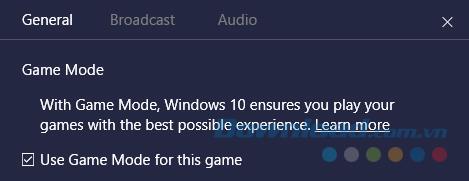
Cependant, le mode de jeu améliore uniquement les performances des jeux. Cependant, vous découvrirez également d'autres applications avec des performances plus élevées que d'autres. Le nombre inférieur d'applications en arrière-plan peut améliorer vos performances sans aucune autre astuce pouvant vous aider. En théorie, le mode jeu peut fonctionner dans n'importe quelle application qui utilise l'accélération GPU. Donc, si vous voulez l'essayer dans Adobe Premiere , essayez-le.
2. Désactivez les effets visuels
Windows fournit un moyen très simple de désactiver toutes les fonctionnalités d'amélioration de l'image. Accédez simplement à Système> Paramètres système avancés et sélectionnez Avancé dans les onglets ci-dessus. Dans Performances , sélectionnez Paramètres . Cochez ensuite le bouton radio pour régler les meilleures performances et désactiver tous les effets visuels.
Cependant, lorsque vous désactivez les effets visuels, tout ne sera pas aussi beau qu'auparavant. Vous devez activer les bords lisses des polices d'écran, car cela aide lors de la lecture de texte.
3. Accélérez votre processeur
Windows a trois paramètres par défaut (au moins) pour la façon dont votre processeur est équilibré, hautes performances et économiseur d'énergie . Vous choisissez généralement le mode équilibré et l' économiseur d'énergie pour les ordinateurs portables, mais le mode hautes performances accélère l' exécution de Windows, comme son nom l'indique. Parce que ce mode consomme le plus d'énergie et est également plus adapté au bureau.
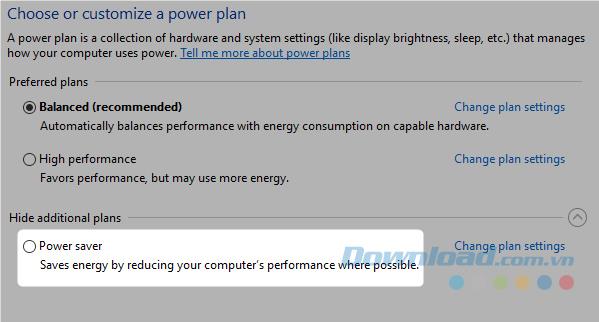
Vous pouvez modifier les paramètres en accédant aux Options d'alimentation dans le Panneau de configuration.
4. Désactivez les programmes de démarrage
Environ la moitié des programmes que vous installez s'exécutent en arrière-plan. Si votre ordinateur possède suffisamment de programmes d'installation pour s'exécuter au démarrage, les performances globales du système diminueront. La suppression des logiciels de démarrage inutiles est indispensable pour réduire le fardeau des performances.
Pour supprimer les programmes de démarrage inutiles, appuyez sur Ctrl + Alt + Suppr pour accéder au Gestionnaire des tâches de Windows . Sélectionnez Gestionnaire des tâches dans le menu contextuel, puis cliquez sur l'onglet Démarrage en haut de l'écran. Dans l'onglet Démarrage , vous pouvez supprimer la plupart des applications qui démarrent automatiquement. La plupart des applications que vous installez n'ont pas besoin d'être exécutées en arrière-plan, sauf si elles sont déjà installées sur votre ordinateur.
5. Optimisez votre connexion Internet
L'une des principales causes de la lenteur des vitesses Internet n'est pas votre fournisseur de services, mais votre connexion Wi-Fi. En raison de problèmes courants tels que l'encombrement des chaînes et le chevauchement des signaux Wi-Fi, il est difficile d'obtenir un signal stable, en particulier lorsque vous vivez dans un appartement complexe. Heureusement, la plupart des routeurs offrent deux fonctionnalités qui peuvent améliorer la vitesse et la stabilité de votre connexion, soit une connexion câblée directe, soit vous pouvez changer le canal du routeur.
Pour configurer une connexion filaire, il vous suffit d'acheter un câble Ethernet. Changer le canal du routeur nécessite des étapes plus compliquées. Le résumé de ce processus est le suivant:
- Tout d'abord, vous utilisez l'outil d'analyse Wi-Fi pour déterminer le canal qui convient le mieux à votre ordinateur.
- Deuxièmement, accédez aux paramètres du routeur pour modifier le canal.
6. Gérer Windows Update pour les performances
Modifier les heures d'ouverture
Croyez-le ou non, Windows Update utilise beaucoup de ressources lorsqu'il s'exécute en arrière-plan. Vous pouvez le configurer pour qu'il fonctionne pendant une durée spécifique, comme un périphérique inactif, ce qui signifie qu'il n'y aura pas de redémarrage au milieu lorsque vous effectuez des tâches importantes. Pour configurer Windows Update pour fonctionner à une heure spécifique, tapez les paramètres de Windows Update dans la barre de recherche Windows et exécutez l'utilitaire de configuration.
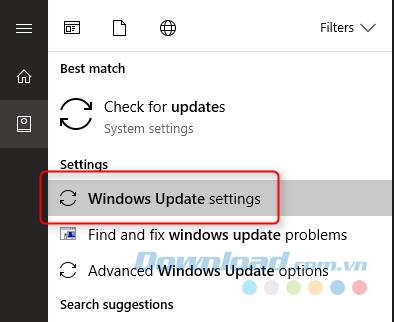
Vous sélectionnez Modifier les heures actives dans la section Paramètres de mise à jour .
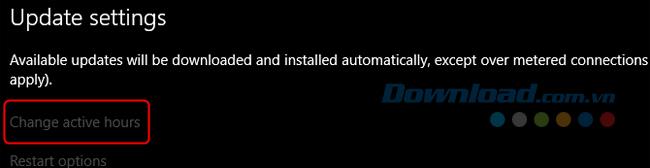
Vous pouvez modifier les heures de fonctionnement dans ce menu et devez le modifier un certain temps lorsque l'ordinateur est allumé mais n'est pas utilisé.
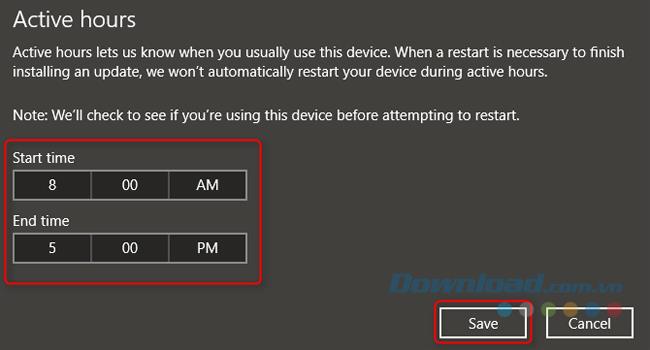
Remarque: ce paramètre limite uniquement le temps que Windows installe automatiquement les mises à jour. Windows Update téléchargera toujours les mises à jour pendant ces heures.
Configurer une connexion Internet à Metered Connection
Si vous utilisez une connexion Wi-Fi à bande passante limitée, Windows Update peut affecter considérablement vos performances Internet en téléchargeant des mises à jour en arrière-plan. Vous pouvez empêcher cela en établissant votre connexion à la connexion mesurée . Cela désactivera Windows Update, bien que certains correctifs de sécurité puissent encore être téléchargés.
Vous ouvrez les paramètres Windows (touche Windows + I ) et accédez à Réseau et Internet> Wi-Fi . Sélectionnez le réseau auquel vous êtes actuellement connecté et en position connexion mesurée , vous activez la Définir comme connexion mesurée en mode On.
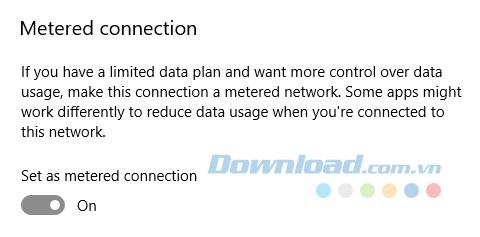
Remarque: cela ne fonctionne qu'avec les réseaux Wi-Fi, bien qu'il existe un moyen de piratage pour appliquer ces paramètres à une connexion Ethernet.
Mettre à niveau le logiciel Windows 10
7. RAM
Il existe des applications qui prétendent améliorer les performances, mais aucun programme n'est meilleur qu'un lecteur de RAM. Un programme de disque RAM crée un lecteur utilisant de la RAM physique. L'utilisateur déplace ensuite les morceaux du logiciel essentiel sur le disque RAM pour accélérer.
Cependant, l'utilisation du disque RAM est réservée à ceux qui souhaitent améliorer les performances d'une seule application. Le logiciel bénéficie le plus des disques RAM tels que Photoshop, les navigateurs et les logiciels de montage vidéo. Les utilisateurs doivent disposer d'au moins 8 Go de RAM pour les systèmes 64 bits et d'au moins 4 Go de RAM sur un système 32 bits.
8. Programme de scan anti-malware
La plupart des problèmes de performances sont causés par des programmes malveillants s'exécutant en arrière-plan. Certains bons scanners de logiciels malveillants gratuits incluent Malwarebytes , SuperAntiSpyware et ClamWin .
9. Nettoyer le registre
Le registre Windows est une partie importante des paramètres de Windows et d'autres programmes. En règle générale, les programmes apportent des modifications au Registre lors de l'installation, mais lorsqu'ils sont désinstallés, ils ne peuvent pas éliminer les modifications. Au fil du temps, des milliers de modifications du registre ralentissent les performances du système. Un programme de suppression du registre vous aidera à les nettoyer. CCleaner est l'un des meilleurs programmes disponibles pour nettoyer le registre .
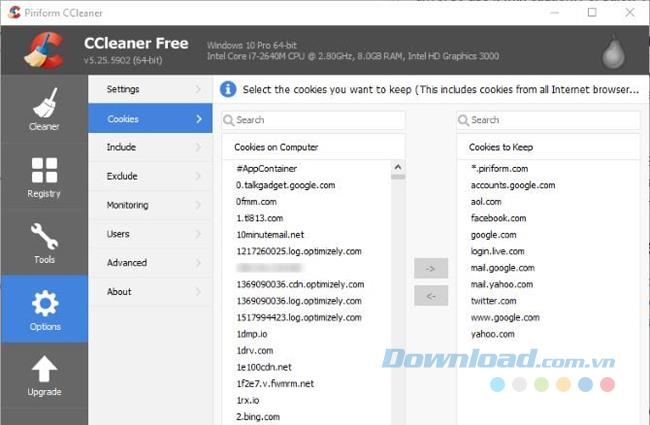
10. Supprimez ou remplacez l'application Windows 10
Vous pouvez supprimer des logiciels inutiles ou remplacer certains logiciels pour améliorer les performances du système.
Remplacez PDF Reader par Sumatra PDF
De nombreux utilisateurs pensent qu'Adobe Acrobat PDF Reader est le seul programme capable de lire des fichiers PDF. Cependant, Adobe Acrobat peut propager des logiciels malveillants, vous devriez peut-être le remplacer par Sumatra PDF Reader.
Non seulement il est open source, il lit également les fichiers CBZ ou CBR, bloque les scripts potentiellement malveillants et s'exécute sur des systèmes plus anciens.
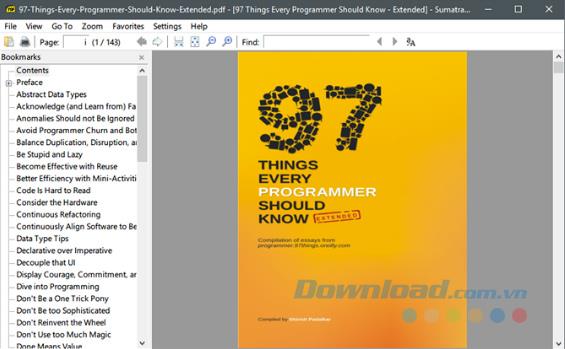
Remplacez les lecteurs de musique et de vidéo par VLC Media Player
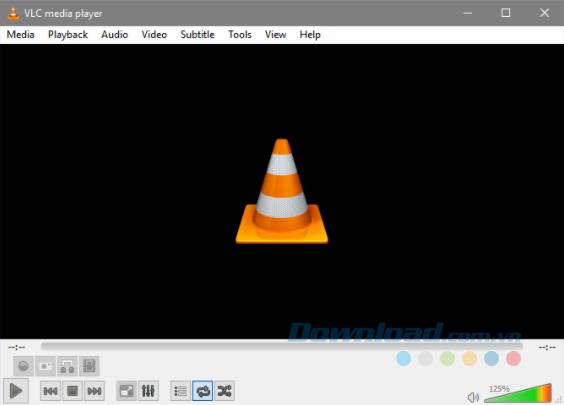
On peut dire que VLC Player est l'un des meilleurs logiciels de lecture de musique et de vidéo. VLC Player est open source, prend en charge les raccourcis, exécute la plupart des formats de fichiers et est entièrement gratuit. De plus, il offre une gamme de fonctionnalités utiles.
Remplacez le navigateur Web par Google Chrome
Peut-être que Chrome est l'alternative Web la plus rapide à Edge ou à Internet Explorer de Microsoft. Il est disponible en versions standard 32 bits et 64 bits. Google a même créé une version open source de Chrome, appelée Chromium .
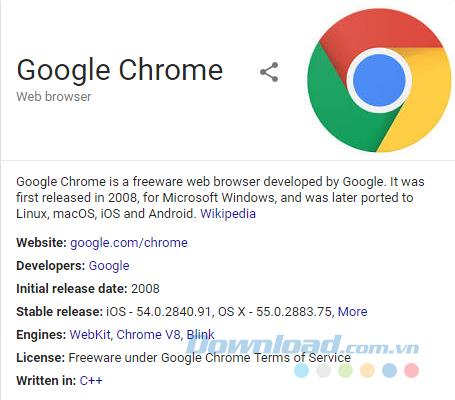
Dans l'ensemble, Chrome propose tout ce qu'Edge n'a pas, y compris l'évolutivité, la sécurité et la vitesse. Si vous utilisez régulièrement Internet, Chrome sera parmi les premières applications à installer. Cependant, Firefox est également un navigateur qui vaut la peine d'être choisi, offrant le même niveau d'expansion et il est 100% open source. Ou essayez l'expérience de navigateur optimisée par Firefox pour Pale Moon . Pale Moon fonctionne avec de nombreuses extensions Firefox et est livré avec des versions 64 bits.
Remplacez BitTorrent par qBittorrent
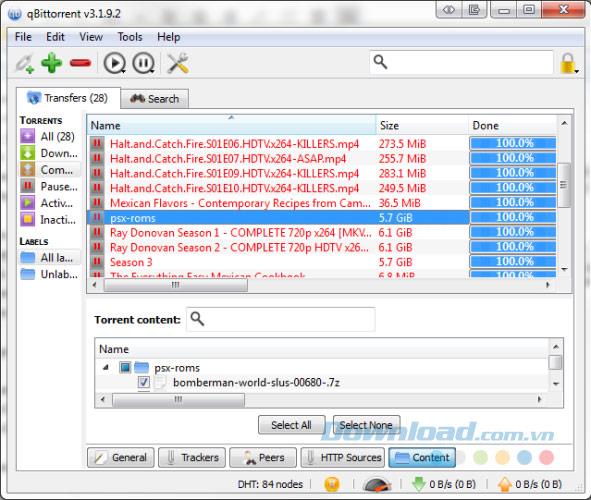
Pour ceux qui utilisent BitTorrent, remplacez-le par le logiciel open source qBittorrent. qBittorent est régulièrement mis à jour et a surtout des fonctionnalités BitTorrent et comprend d'autres fonctionnalités supplémentaires. De plus, il n'est pas infecté par des logiciels malveillants.
L'article ci-dessus vous fournit des moyens d'augmenter la vitesse et les performances de Windows 10. Essayez de découvrir si la vitesse et les performances de votre ordinateur se sont améliorées.